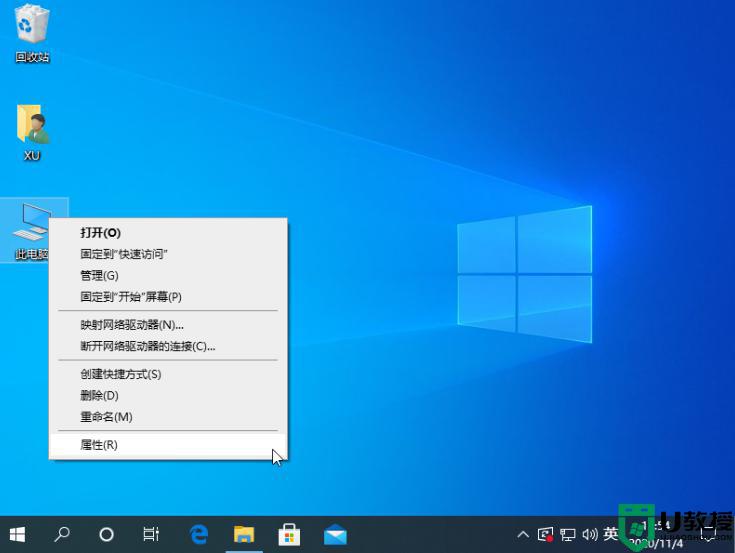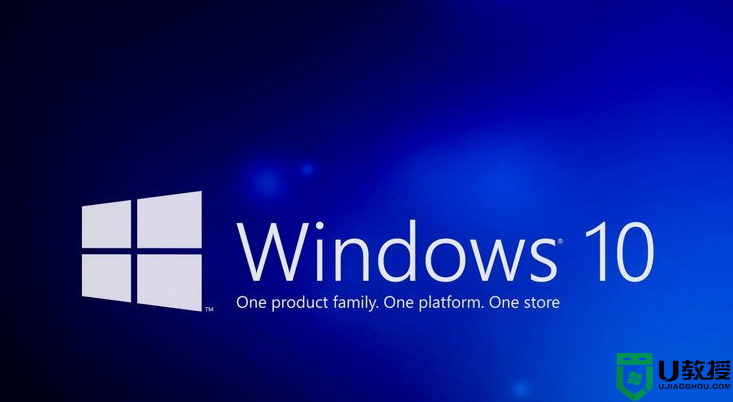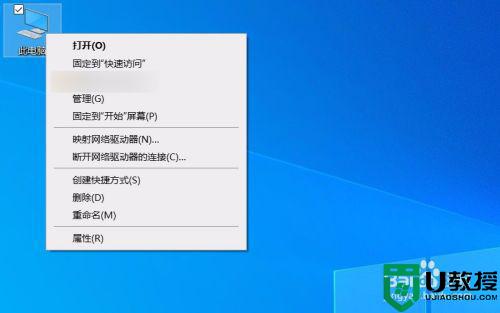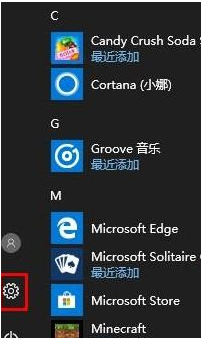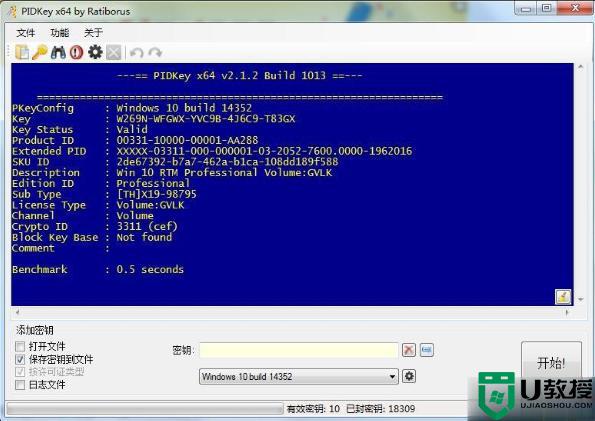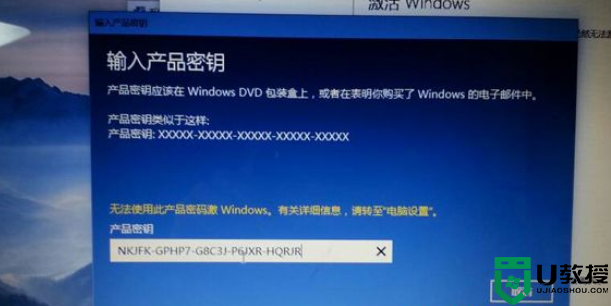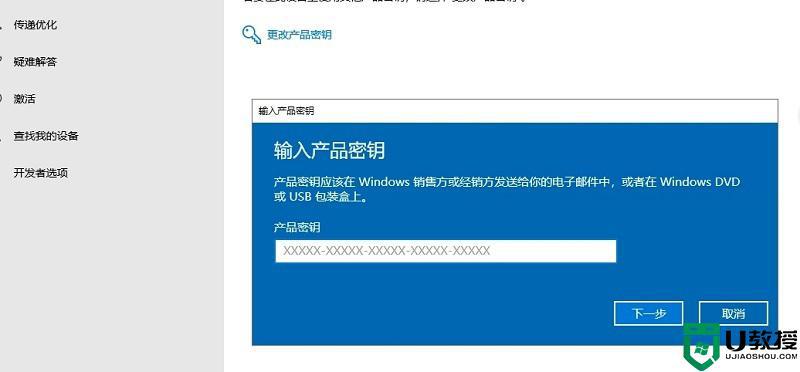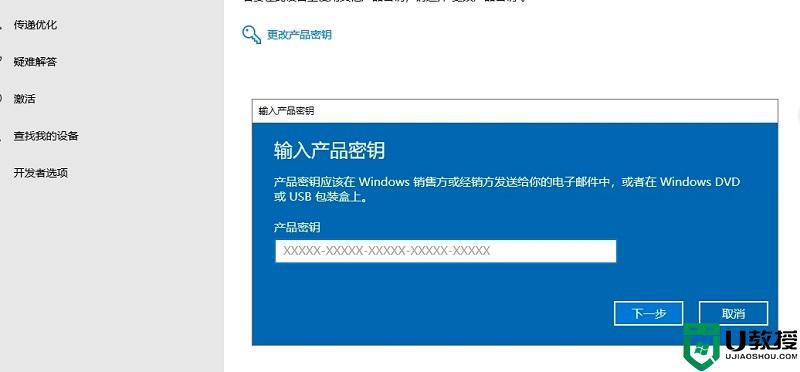steam激活码怎么用 steam游戏cdk密钥怎么使用
时间:2023-03-06作者:huige
当我们在黑盒、苏果等商场购买steam游戏时,会收到游戏的激活码。也就是cdk密钥。但是很多用户不知道如何使用steam激活码,也不知道有什么要求。今天边肖就给大家讲解一下steam游戏cdk键的具体使用方法,有需要的用户来看看吧。
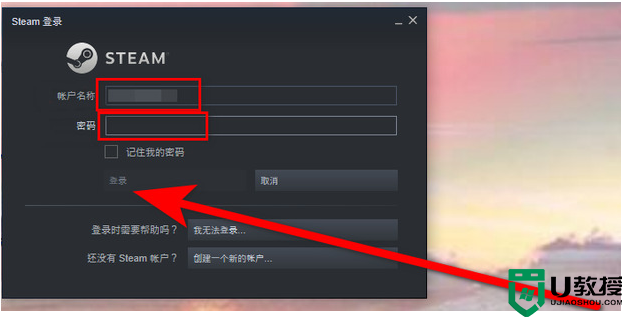
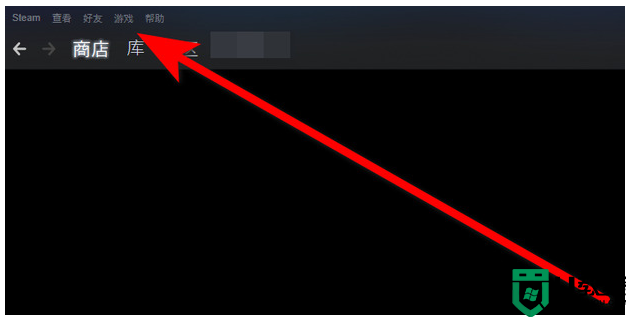
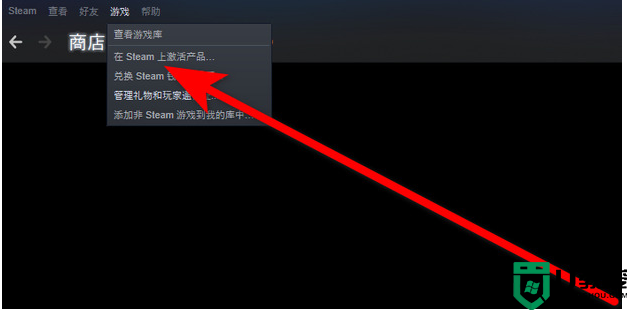
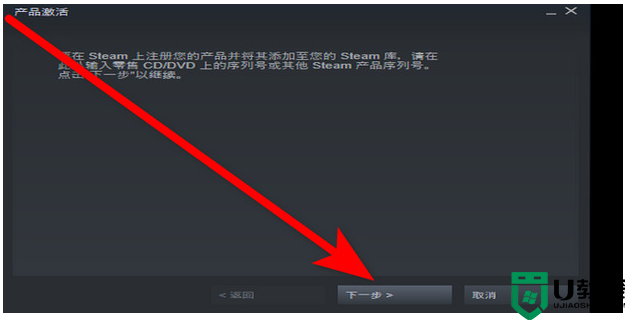
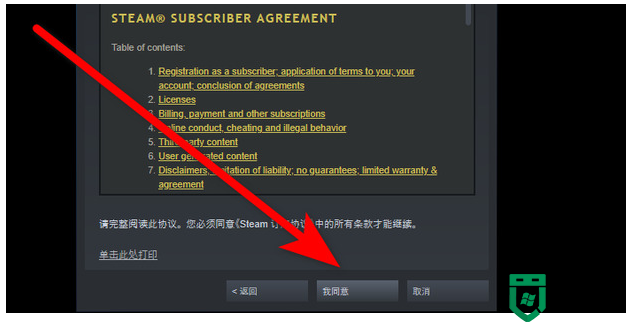
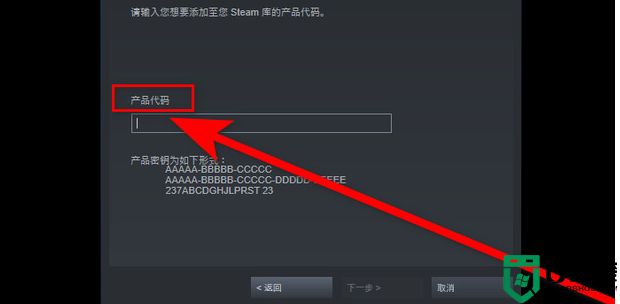

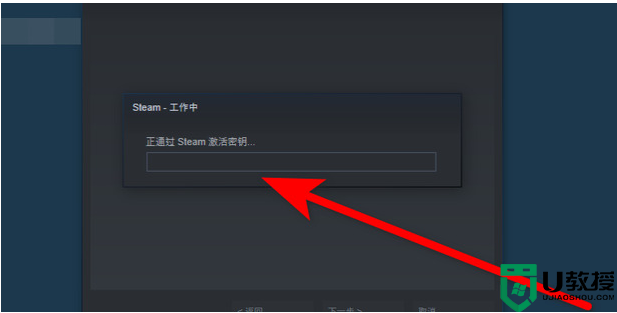
如何使用蒸汽激活码
具体步骤如下
1.打开steam,输入账号密码,点击登录。
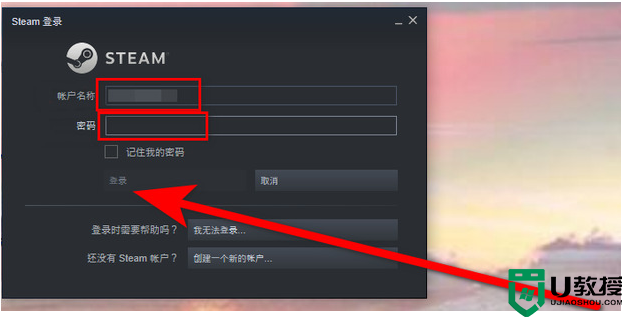
2.在右上角的菜单栏中选择游戏。
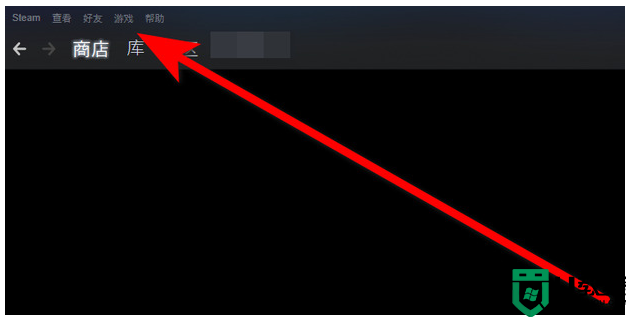
3.游戏菜单展开后,选择激活steam上的产品。
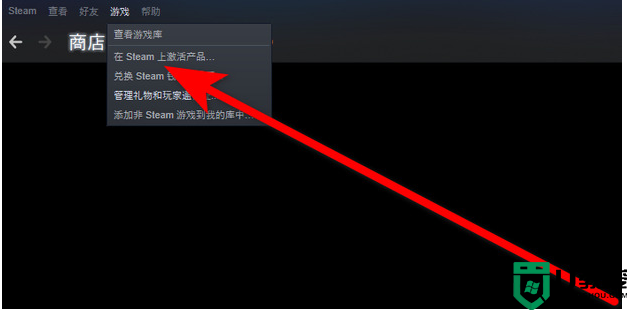
4.产品窗口打开后,单击下一步。
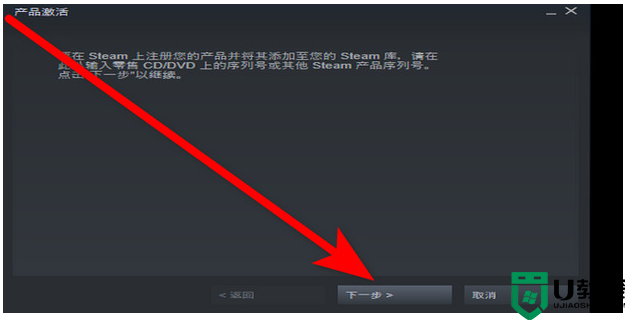
5.阅读协议,然后单击我同意。
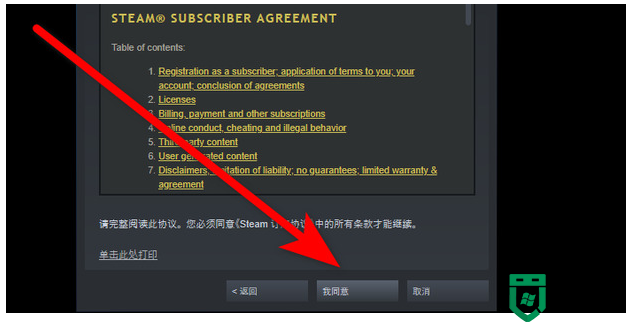
6.输入产品代码。
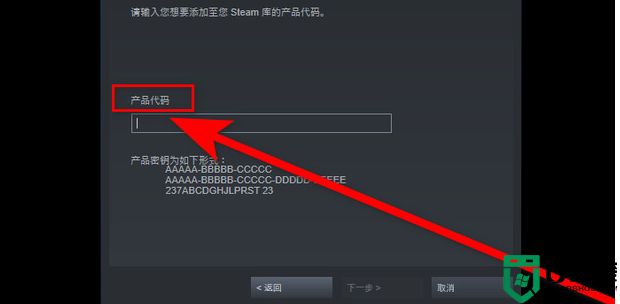
7.输入完成后点击确定。

8.等待加载蒸汽激活密钥。
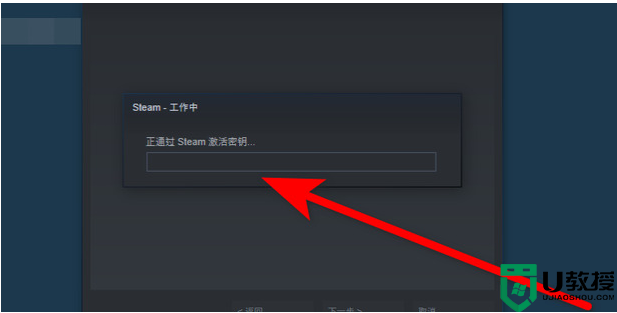
以上是关于如何使用steam激活码的介绍,希望对所有用户有所帮助。